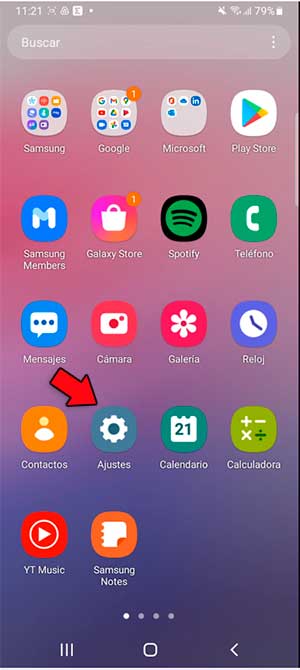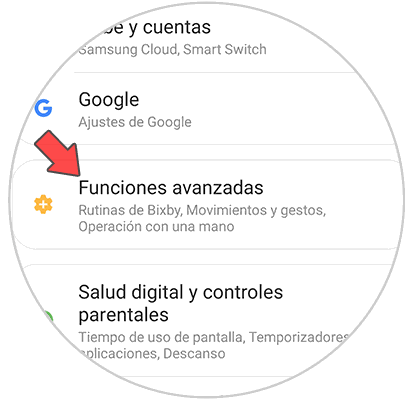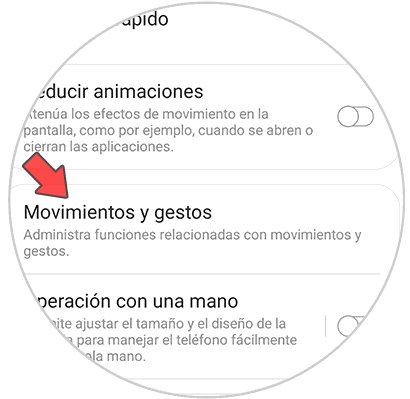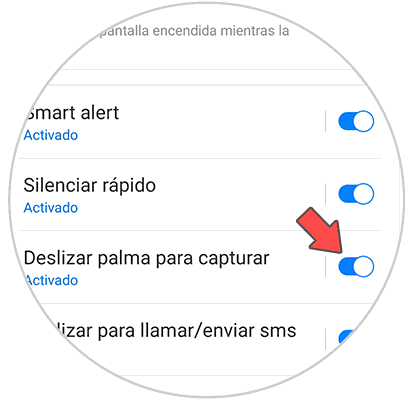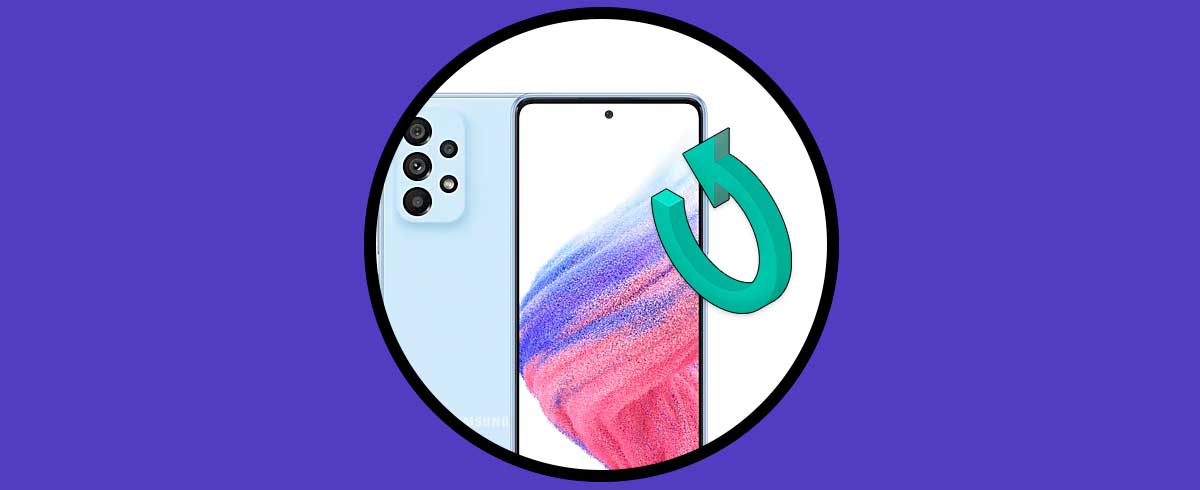Una de las principales cosas que hacemos cuando nos compramos un teléfono móvil es mirar como se hacen las capturas de pantalla, ya que gracias a ellas podemos almacenar en una imagen todo aquello que aparece en la pantalla de nuestro teléfono.
De este modo vamos a poder almacenar todo este contenido en una imagen, para pode acceder a el siempre que lo necesitemos ya que se quedan almacenadas en el teléfono. Como en cada modelo este proceso es diferente, a continuación te mostramos todos los pasos que debes seguir para saber cómo hacer captura de pantalla en Samsung Galaxy A23, A33, A43, A53 y A73 de dos maneras diferentes.
1. Hacer captura de pantalla Samsung Galaxy A23, A33, A43, A53 y A73
Los pasos que debes seguir para saber cómo hacer captura de pantalla Samsung Galaxy A23, A33, A43, A53 y A73 son los siguientes.
- Lo primero es situarte en la pantalla de aquello que guardar como pantallazo
- A continuación debes pulsar los botón "bajar volumen" junto el de "Power" de manera simultánea damdo un solo toque y no manteniéndolos pulsados.
- Sabrás que se ha realizado la captura de pantalla ya que verás un pequeño movimiento en la pantalla.
2. Cómo hacer captura de pantalla en Samsung Galaxy A53 y A73 con la palma de la mano
Otra de las opciones para realizar captura de pantalla en los Samsung Galaxy A53 y A73 es hacerlo a través de un movimiento. Para ello debes realizar lo siguiente.
Lo primero que tienes que hacer es entrar en los "Ajustes" del teléfono.
Lo siguiente que debes hacer es entrar en el apartado de "Funciones avanzadas".
Ahora accede al apartado de "Movimientos y gestos"
Finalmente debes activar la pestaña que pone "Deslizar palma para capturar".
2. Hacer captura de pantalla Samsung A33
Si quieres ver de manera visual cómo puedes hacer captura de pantalla en el Samsung A33, en el siguiente vídeo podrás ver cómo realizar este proceso paso a paso.
3. Hacer captura de pantalla Samsung Galaxy A43
Si quieres ver de manera visual cómo puedes hacer captura de pantalla en el Samsung A43, entra en el vídeo aparece a continuación para ver el proceso que debes seguir para ello.
4. Hacer captura de pantalla Samsung A53
En el siguiente vídeo podrás ver cómo puedes hacer captura de pantalla en el Samsung A53, siguiente el proceso paso a paso que se muestra.
5. Hacer captura de pantalla Samsung A73
Entra en el siguiente vídeo para ver cómo puedes hacer captura de pantalla en el Samsung A73, y verás el proceso explicado de manera detallada.
De este sencillo modo vas a poder realizar capturas de pantalla en los Samsung Galaxy A23, A33, A43, A53 y A73 siempre que lo necesites para acceder a ellas cuando quieras.